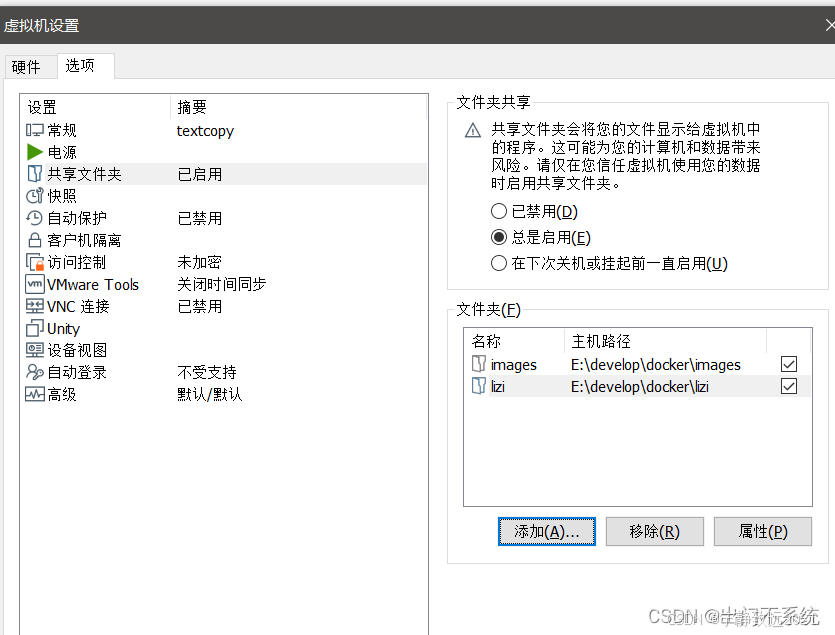VMware 17虚拟Ubuntu 22.04设置共享目录
- 共享文件夹挂载命令!!!
- [<font color=red>配置启动自动挂载](#配置启动自动挂载)
- [Chapter1 VMware 17虚拟Ubuntu 22.04设置共享目录](#Chapter1 VMware 17虚拟Ubuntu 22.04设置共享目录)
-
- 一、卸载老版本
- 二、安装open-vm-tools
- [<font color=red>三、配置启动自动挂载](#三、配置启动自动挂载)
- 四、添加共享目录
- [Chapter2 VM17 Ubuntu22共享文件夹](#Chapter2 VM17 Ubuntu22共享文件夹)
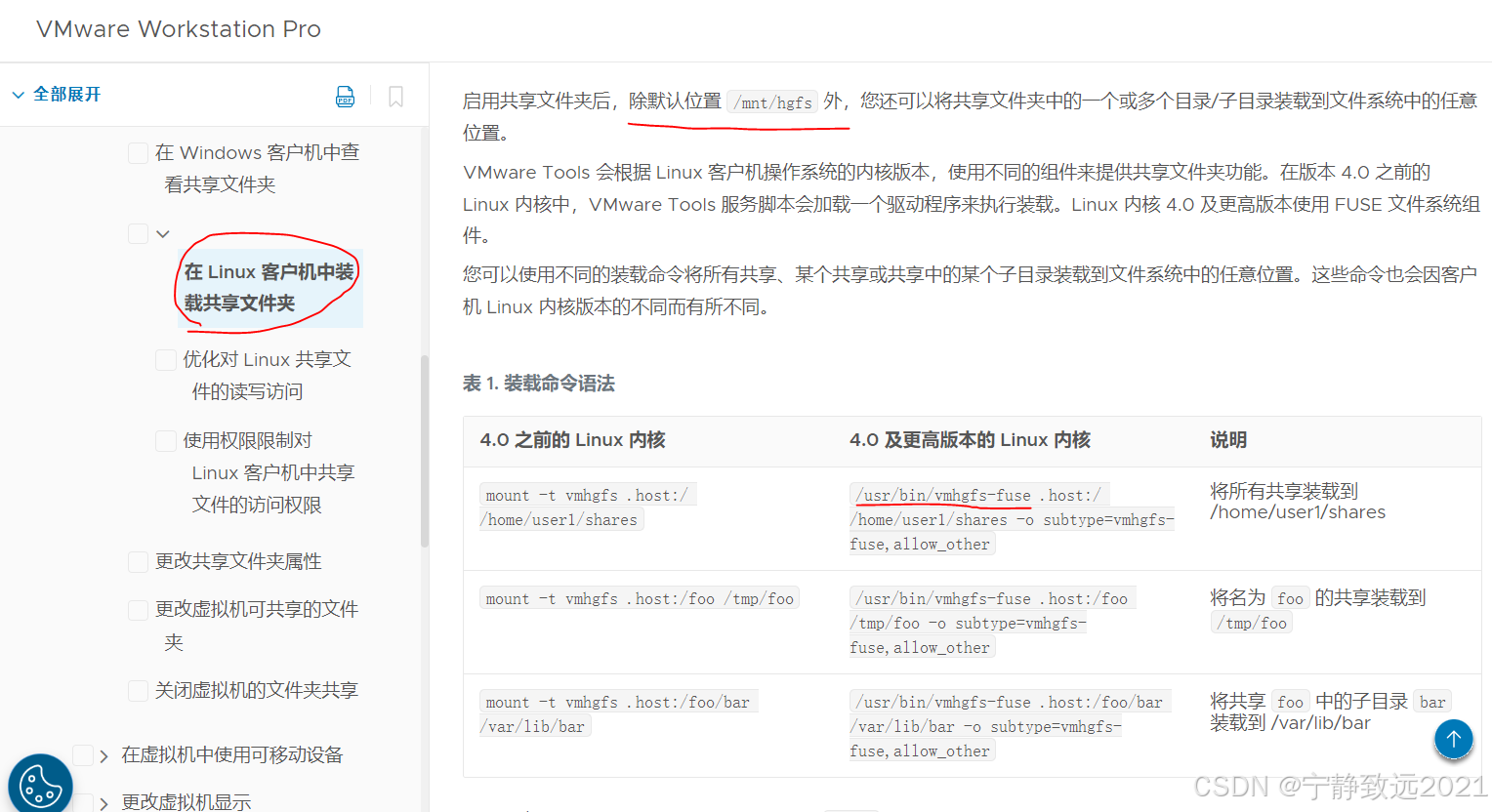
共享文件夹挂载命令!!!
命令如下:
bash
sudo mount -t fuse.vmhgfs-fuse .host:/ /mnt/hgfs -o allow_other/mnt/hgfs/ 是挂载点,我们也可以修改为其它挂载点
-o allow_other 表示普通用户也能访问共享目录。
配置启动自动挂载
经过测试,可以修改/etc/fstab文件,在其后添加如下一行配置:
bash
.host:/ /mnt/hgfs fuse.vmhgfs-fuse allow_other,defaults 0 0然后使用重启系统,即可自动挂载共享目录了。
Chapter1 VMware 17虚拟Ubuntu 22.04设置共享目录
原文链接:https://blog.csdn.net/witton/article/details/131605324
之前使用VM 17之前的版本虚拟CentOS,设置共享目录非常方便,在CentOS中安装VMware Tools即可。随着CentOS变成上游版本后,转向使用Ubuntu,VM也升级到了17,Ubuntu也升级到了最新的22.04,但是发现共享目录不能使用了。重新安装VMware Tools,却报出Segmentation fault (core dumped)错误。网上查了一下,新的Linux基本上都是使用VMware开源的open-vm-tools了,可以查看官网https://kb.vmware.com/s/article/2073803?lang=zh_cn。
一、卸载老版本
如果已经升级到新版本的Linux了,先使用下面命令卸载掉open-vm-tools
bash
apt autoremove open-vm-tools --purge如果之前安装过VMware Tools,需要先卸载并删除相应的配置文件:
bash
sudo vmware-uninstall-tools.pl
sudo rm /etc/vmware-tools/ -rf二、安装open-vm-tools
使用下面命令安装open-vm-tools
bash
sudo apt install open-vm-tools它会建议同时安装open-vm-tools-desktop open-vm-tools-containerinfo open-vm-tools-salt-minion,这些安装包及必要依赖包会占用160M左右的空间,可以视情况安装,笔者就没安装。
bash
sudo apt install open-vm-tools-desktop open-vm-tools-containerinfo open-vm-tools-salt-minion三、配置启动自动挂载
笔者按官方文档https://docs.vmware.com/en/VMware-Workstation-Pro/17/com.vmware.ws.using.doc/GUID-AB5C80FE-9B8A-4899-8186-3DB8201B1758.html,以及vmhgfs-fuse -h示例,使用vmhgfs-fuse .host:/ /mnt/hgfs来挂载共享目录,可是还是无法显示出来。
经过测试,可以修改/etc/fstab文件,在其后添加如下一行配置:
bash
.host:/ /mnt/hgfs fuse.vmhgfs-fuse allow_other,defaults 0 0然后使用重启系统,即可自动挂载共享目录了。
四、添加共享目录
在"虚拟机设置"的"选项"中启用共享文件夹即可。
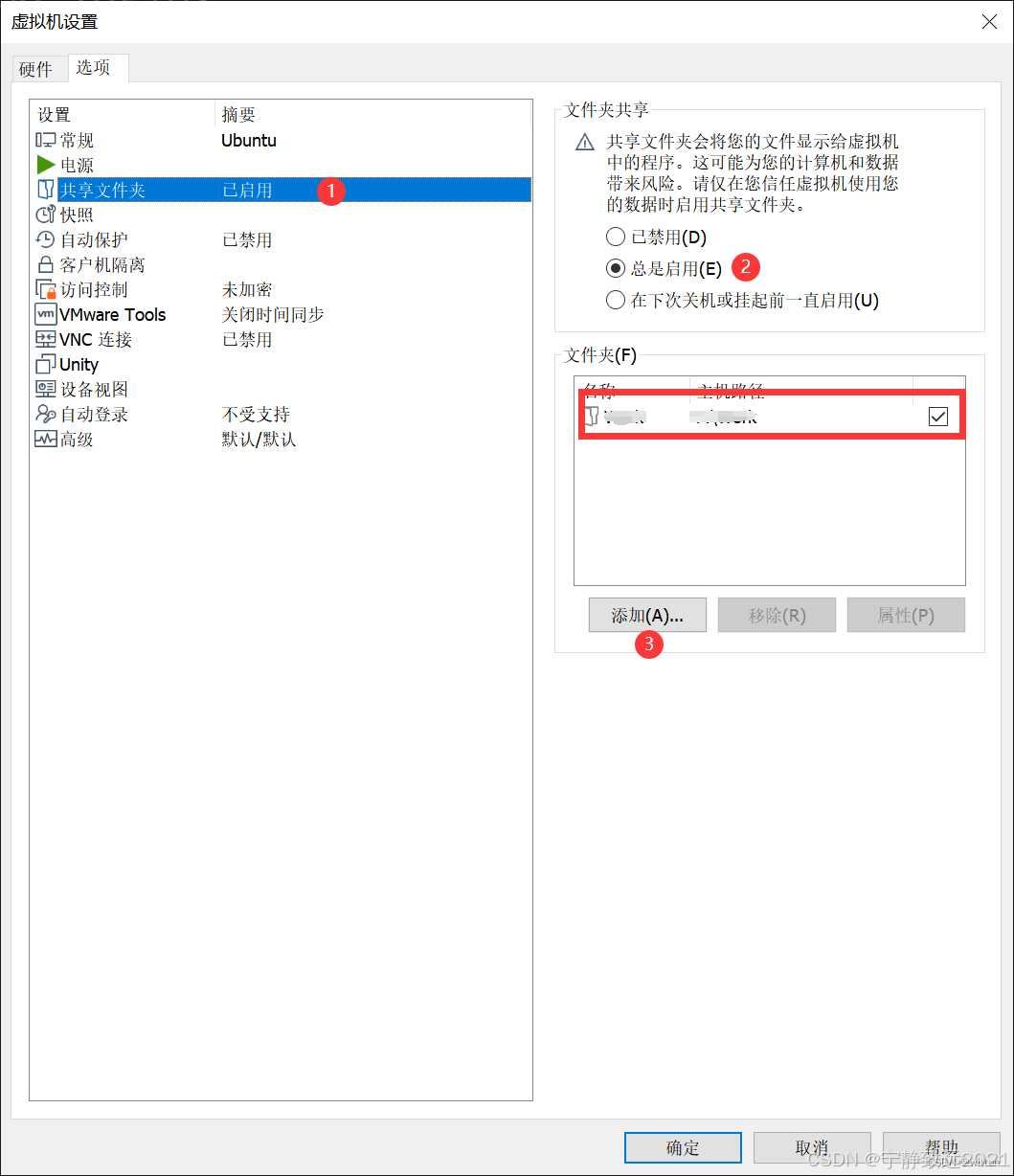
Chapter2 VM17 Ubuntu22共享文件夹
原文链接:https://blog.csdn.net/HZS_0420/article/details/131266014
遇到的问题:
尽管安装了vmtools,并且根据其他文章说的启用了VM共享文件夹,依然无法在ubuntu22中找到我的共享文件夹。
经过查找官方文档我找到了解决的办法;

是的我认为是我的,共享文件挂载问题,很多文章的挂载过程比较简单,甚至挂载过后依然无效。根据官方文档来看,他们的挂载方式是有问题的
首先要创建要挂载到的目录
bash
u1@ubuntu22-vm:~$ sudo mkdir /mnt/hgfs/shareVm然后挂载你的共享文件到指定目录
bash
u1@ubuntu22-vm:~$ sudo /usr/bin/vmhgfs-fuse .host:/shareVm /mnt/hgfs/shareVm -o subtype=vmhgfs-fuse.allow_other官网的命令还是很有效的,直接就可以找到了。
共享文件夹挂载命令!!!
命令如下:
bash
sudo mount -t fuse.vmhgfs-fuse .host:/ /mnt/hgfs -o allow_other/mnt/hgfs/ 是挂载点,我们也可以修改为其它挂载点
-o allow_other 表示普通用户也能访问共享目录。
然后,再次进入 /mnt/hgfs 查看 (注意:挂载后必须要再次进入/mnt/hgfs才能查看到共享的文件夹)
就能看到自己指定的文件出现在这里。